现在的很多Windows电脑,默认安装的都是微软电脑管家,但是有些用户的软件没有添加信任,导致不少的程序都无法进行启动,那么微软电脑管家怎么添加信任软件,关于这个问题,本期的软件教程就来和大伙分享解决方法,接下来就让我们一起来看看完整的操作步骤吧。
微软电脑管家怎么添加信任软件
1、知识兔点击左边的“保护”,然后知识兔再点击右边的“信任区”。
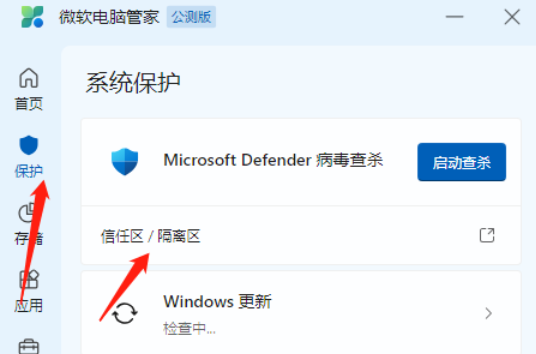
2、然后知识兔系统会自动地跳转到Windows的安全中心,点击“病毒和威胁防护”,再点击下面的“管理设置”。
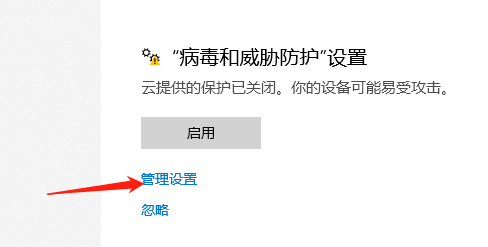
3、然后知识兔往下找到这个排除项,再点击添加。
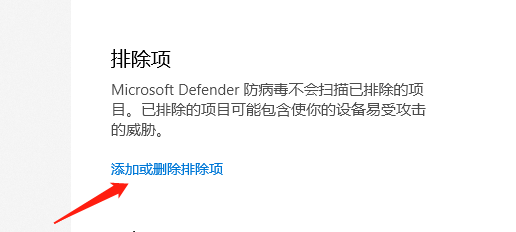
4、在这里你就可以添加你要信任的内容了。
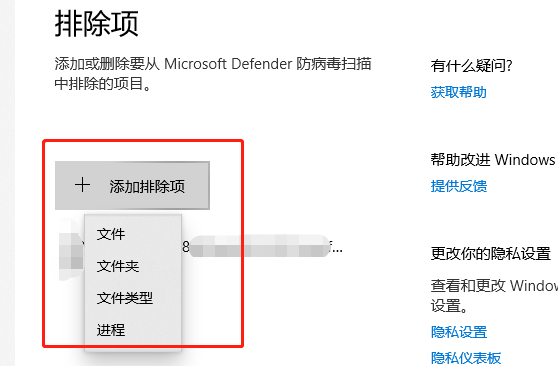
下载仅供下载体验和测试学习,不得商用和正当使用。
点击下载